"iPhone 15'e yeni geçtim, ancak verilerimi yeni iPhone'a nasıl aktarabilirim?"
Aslında, iPhone için yöntemler geliştirdi iPhone yedeklemesini yeni iPhone'a geri yükleme. Ancak, iPhone kullanıcılarının nasıl yapılacağını anlamadıklarını gördük. Bu nedenle, hızlı bir şekilde elde etmenize yardımcı olacak somut bir öğreticiyi paylaşacağız.
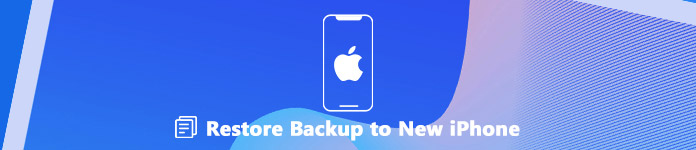
- Bölüm 1: Yeni iPhone'a Yedeklemeyi Geri Yüklemenin En Kolay Yolu
- Bölüm 2: iCloud Yedeklemesini Yeni iPhone'a Geri Yükleme
- Bölüm 3: iTunes Yedeğini Yeni iPhone'a Geri Yükleme
Bölüm 1: Yedeklemeyi Yeni iPhone'a Geri Dönmenin En Kolay Yolu
Apeaksoft iOS Veri Yedekleme ve Geri Yükleme kapsamlı kullanışlı özelliklere sahip iOS cihazları için profesyonel bir araçtır.
 Tavsiye
Tavsiye- İPhone'da fotoğrafları, videoları, kişileri, mesajları ve daha fazlasını yedekleyin.
- Tek bir tıklamayla iOS yedeklemesini iPhone'a veya sabit sürücüye geri yükleyin.
- Seçmeli olarak iPhone'u geri yüklemek için yedeklenen verileri önizleyin.
Kısacası, veri kaybına uğramadan yedeklemeyi seçerek yeni bir iPhone'a yedeklemenin en iyi yoludur.
Yeni Bir iPhone'a Yedekleme Nasıl Geri Yüklenir
1. Adım. En iyi iPhone yedeklemesini alın ve aracı geri yükleyin
iOS Veri Yedekleme ve Geri Yükleme, biri Windows 11/10/8.1/8/7/XP ve diğeri macOS için olmak üzere iki sürüm sunar. Doğru sürümü bilgisayarınıza indirip yükleyin.
Verileri eski iPhone'dan yenisine geçirmek istediğinizde, programı masaüstünüzden başlatın.

2. Adım. Eski iPhone için bir yedekleme yapın
Eski iPhone'unuzu bir Lightning kablosu ile bilgisayarınıza bağlayın ve iOS Veri Yedekleme iOS cihazınız algılandıktan sonra ana arayüzdeki düğmesine basın. O zaman iki seçenek sunulacak, Standart yedekleme ve Şifreli yedekleme. Sonuncuyu seçerseniz, şifrenizi girin. Tıkla Başlama veri tipi penceresini açmak için Ardından, örneğin yeni iPhone’a ne yüklemek istediğinizi seçin. Fotoğraflarveya kontrol edin Tümünü Seç iPhone'un tamamını yedeklemek için I vur Sonraki yedekleme işlemini başlatmak için düğmesine basın.

3. Adım. Yedeklemeyi yeni bir iPhone'a geri yükleyin
Yedekleme tamamlandığında, eski iPhone'un bağlantısını kesin ve yeni iPhone'u bilgisayarınıza takın. Ana arayüze geri dön iOS Veri Geri Yükleme düğmesine basın, en son yedeklemeyi seçin ve tıklayın Şimdi Görüntüle düğmesine basın.
Önizleme penceresi açıldığında, sol taraftaki çubuktan bir veri türü seçin. kamera Rulove yeni iPhone'a aktarmak istediğiniz fotoğrafları önizleyin ve kontrol edin. İstediğiniz diğer verileri seçin ve tıklayın. Aygıta Geri Yükle Yeni iPhone'u yedekten geri yükleme işlemini başlatmak için sağ alt köşedeki düğmesine basın.
Bölüm 2: Nasıl iCloud Yedekleme yeni iPhone'a geri yükleme
iCloud, Apple tarafından iOS kullanıcıları için veri yedeklemek ve aktarmak için yayımlanan bir bulut hizmetidir. İPhone'u olan herkes 5GB ücretsiz depolama alanı alabilir.
Ayrıca, daha büyük depolama kapasitesine ihtiyacınız varsa daha fazla alan satın alabilirsiniz. Tabii ki, iCloud yedeklemesini kablosuz olarak yeni iPhone'a geri yüklemenize izin verilir. Öncelikle, hesabınızda bir iCloud yedeğinin bulunduğundan emin olmalısınız.
1. Adım. Yeni iPhone'unuzu açın, açılış ekranını göreceksiniz. Ayarladıysanız, Ayarlar -> genel -> Reset seçin Tüm İçeriği ve Ayarları Sil fabrika ayarlarına sıfırlama yapmak için.
Not:Herhangi bir önemli veri kaybını önlemek için, daha iyisini yaptınız iPhone verilerinizi klonlayın harici depolama cihazına.
2. Adım. İPhone'unuzu ayarlamak için ekrandaki talimatları izleyin. Uygulamalar ve Veriler Ekran açılır. musluk ICloud Yedeklemesinden Geri Yükleme Listede ve ardından yedeği içeren iCloud hesabında oturum açın.
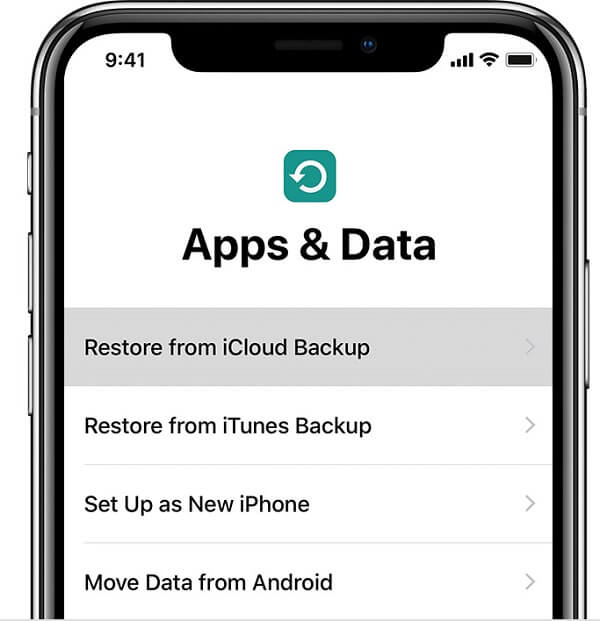
3. Adım. Ardından, yeni iPhone'a geri yüklemek istediğiniz ilgili iCloud yedeklemesini alın. Bundan sonra, veriler yeni iPhone'a aktarılmaya başlanır.
Bahşiş: İOS'un yeni sürümünü yüklemenizi isteyen bir mesaj alırsanız, güncelleme adımlarını izleyin.
4. Adım. İstendiğinde, uygulamaları geri yüklemek ve içeriği yeni iOS cihazına satın almak için Apple Kimliğinizi ve şifrenizi girin.
5. Adım. İCloud yedeklemesi yeni iPhone'a geri yüklendikten sonra kurulumu tamamlayın ve yeni cihazın keyfini çıkarabilirsiniz.

Not: İCloud yedekleme veya geri yükleme olsun, iyi bir Wi-Fi ağı gerektirir.
Bölüm 3: Nasıl iTunes yedekten yeni iPhone'a geri yükleme
Apple, iTunes'u en yeni Mac bilgisayarları için durdurduğunu duyursa da, yeni iPhone'u yedekten geri yüklemek için hala bir seçenek. İCloud yedeklemesine benzer şekilde iTunes, yedeklenen tüm verileri yeni iPhone'a geri yükleyecektir. Ancak, fiziksel bir bağlantıya dayanır ancak kablosuz değildir.
1. Adım. Hedef iPhone'u PC'nize veya Mac'inize bir USB kablosuyla bağlayın. Ardından iTunes'un en son sürümünü başlatın. İstendiğinde, iPhone ekranınızda Bu Bilgisayara Güven öğesine dokunun.
2. Adım. Once iTunes recognize your device, click the iPhone button at the upper left corner.
Bahşiş: If iTunes, iPhone'unuzu algılamıyor doğru şekilde iPhone'un bağlantısını kesin ve ardından bilgisayarınıza yeniden bağlayın.
3. Adım. Özet -> Yedeklemeler'e gidin ve mevcut yedekleme dosyalarını görüntülemek için Yedeklemeyi Geri Yükle düğmesine tıklayın.
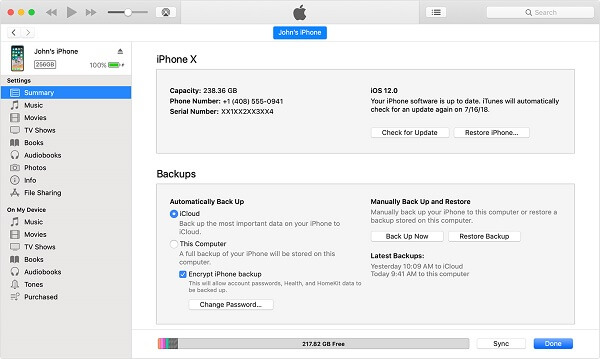
4. Adım. Tarihe ve boyuta göre en uygun yedekleme dosyasını seçin ve iTunes yedeklemeyi iPhone'a geri yüklemek için Geri Yükle düğmesine tıklayın.
Bahşiş: Yedeklemeniz şifrelenmişse, iTunes sorulduğunda şifrenizi girin.
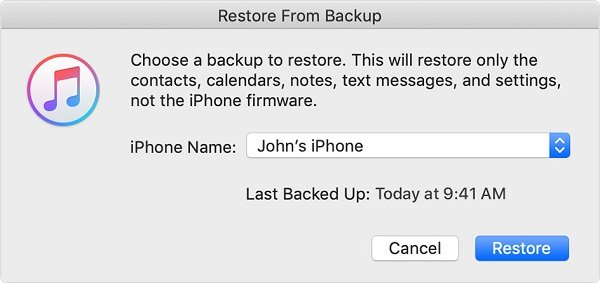
5. Adım. İşlem sırasında iPhone'unuzu bilgisayara bağlı tutun. Tamamlandığında, iPhone'unuz yeniden başlayacaktır. Ardından iPhone'u makineden çıkarın.
Not: İTunes yedeklemesini eski bir iPhone'a geri yüklerseniz, yedekleme varolan verilerin üzerine yazacaktır. İTunes'un geri yüklemesi ağ gerektirmiyor olsa da, bir Yıldırım kablosu hazırlamanız gerekir. Ayrıca, bulabilirsiniz İTunes Yedeklemesini Geri Yükle seçeneği Uygulamalar ve Veriler yanı sıra ekran. İTunes yedeklemesini almanın başka bir başlangıç noktasıdır.
Sonuç:
Bu eğitim, yedeklemeyi yeni iPhone'a geri yüklemenin üç yolunu paylaşıyor. Hem iCloud hem de iTunes yedeklemeleri, verileri yedekleme yoluyla bir iPhone'dan başka bir iOS cihazına taşıyabilir. Olumsuz yönleri açıktır. Yedekleme, hedef cihazdaki mevcut verilerin üzerine yazacaktır. Ayrıca, yedeklemedeki tüm verileri iPhone'a geri yükleyecektir. Bu nedenle Apeaksoft iOS Veri Yedekleme ve Geri Yükleme'yi önerdik. Seçmeli geri yükleme yedeklemenizi sağlar ve verilerinizi kesintiye uğratmaz.








